目录
1. 风扇建模
原图

1.1 风扇外壳
通过平面创建
按R,X沿着X轴旋转负90度;按S缩放;按Ctrl+Shift+B对点进行倒角;按i进行内插面,然后删除中间的面
选中面按E,Y沿着Y轴挤出厚度;添加表面细分修改器;按Ctrl+R添加环切卡边线;物体模式选中外壳平滑着色;
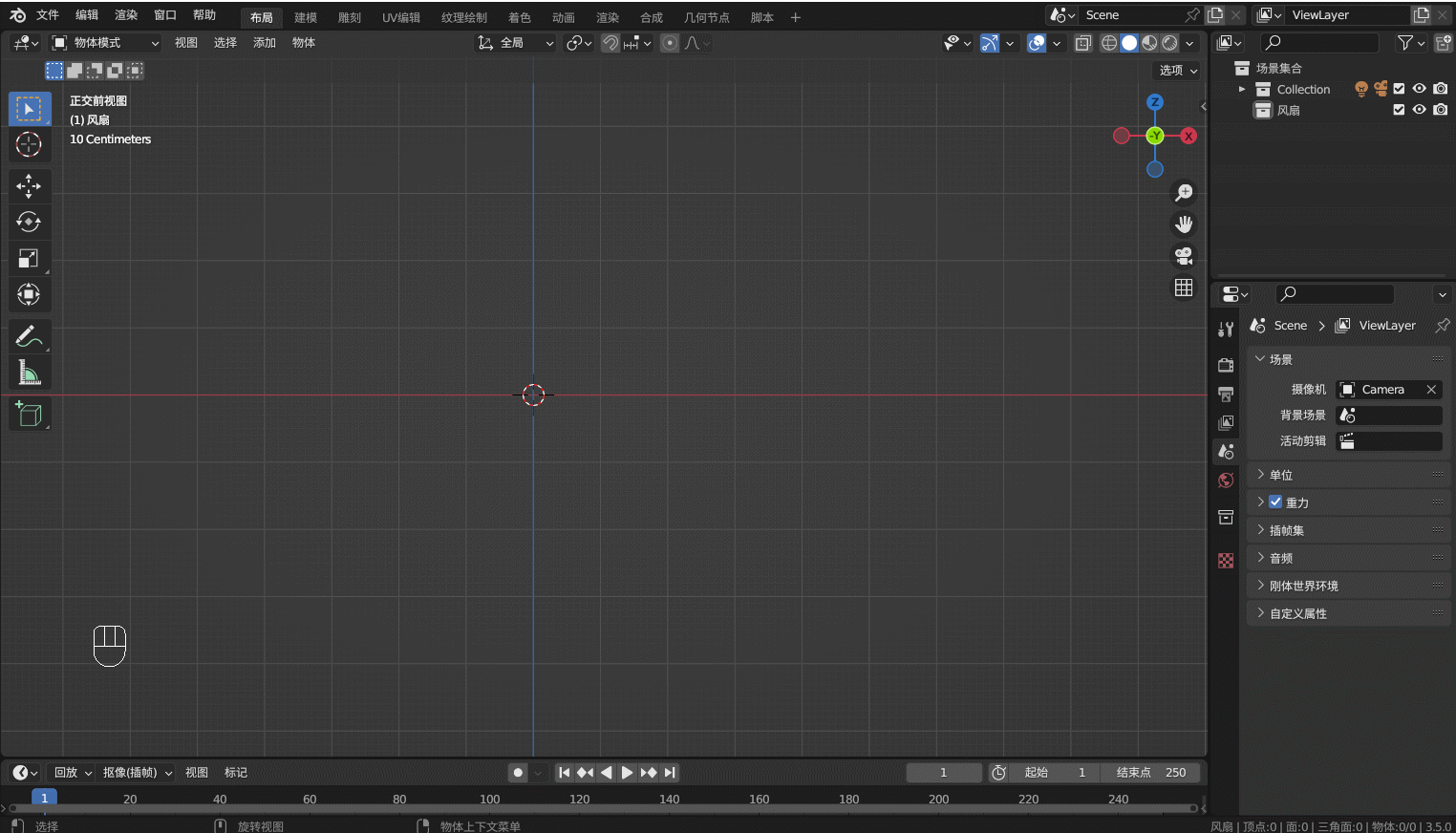
1.2 风扇内壳
通过圆环创建,修改顶点数为8
按R,X沿着X轴旋转负90度;按S缩放;按i进行内插面;
选中面按E,Y沿着Y轴挤出厚度;添加表面细分修改器;按Ctrl+R添加环切卡边线;物体模式选中外壳平滑着色;
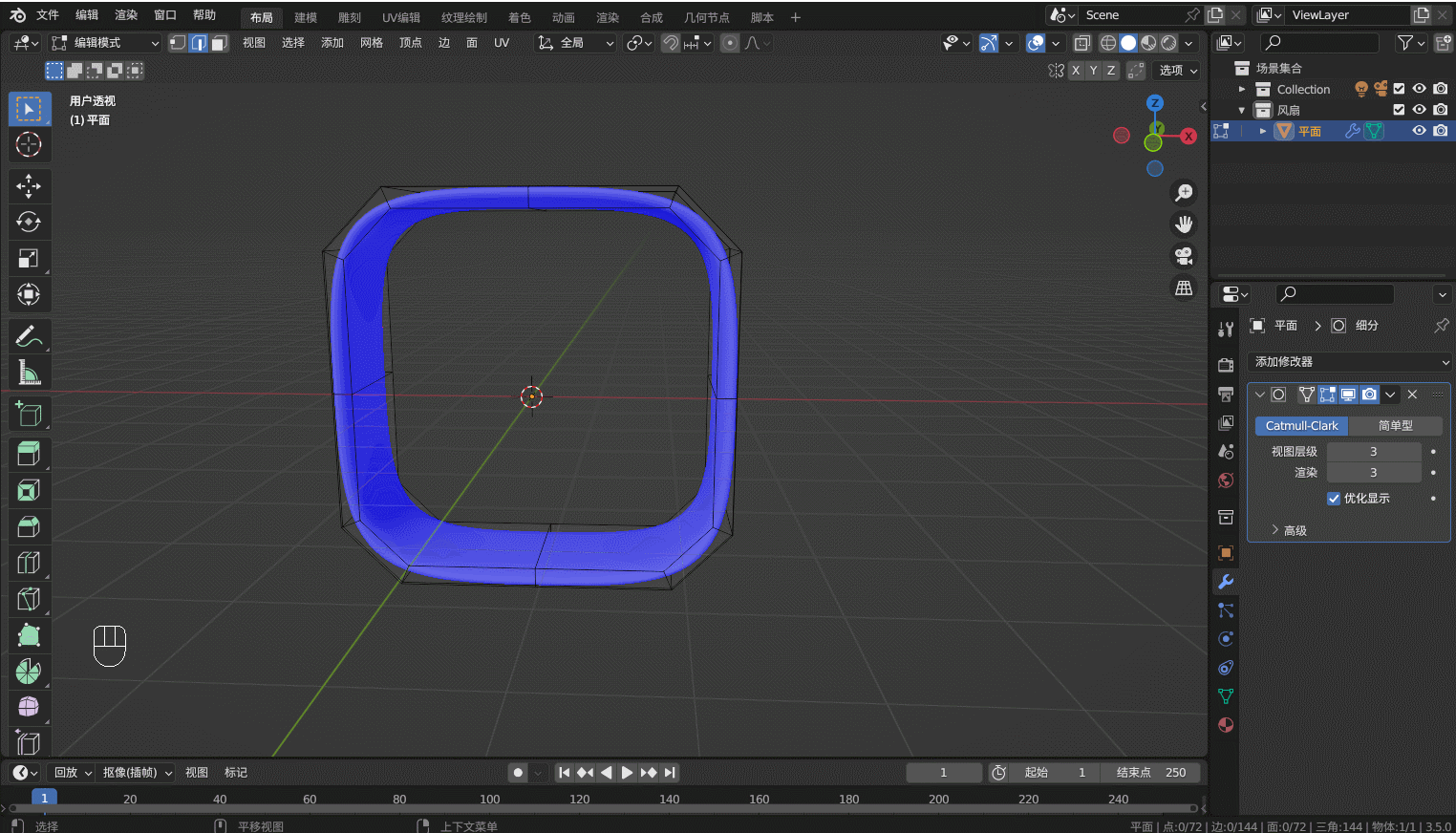
1.3 前盖
通过圆环创建,修改顶点数为50
按R,X沿着X轴旋转负90度;按S缩放;
按数字3进入右视图,按Alt+Z进入透视模式,选中点按E,Y沿着Y轴挤出边;
选中边,按数字1进入前视图;按E后右键取消,再按Alt+S法向缩放;添加实体化修改器增加厚度;
选中圆环的边,按E,S挤出面,按F封面

1.4 后盖
按Alt+Z进入透视模式,选中前盖的圆环Shift+D复制,按Y沿着Y轴移动,按P分离选中项;
按R,X沿着X轴旋转负180度,按S缩放;设置原点到几何中心;
按数字3进入右视图选择边(可以先隐藏前盖);按数字1进入前视图;按E后右键取消,再按Alt+S法向缩放
按E,Y沿着Y轴挤出边,按S缩放;全选按G,Y沿着Y轴移动
按Alt+H取消隐藏
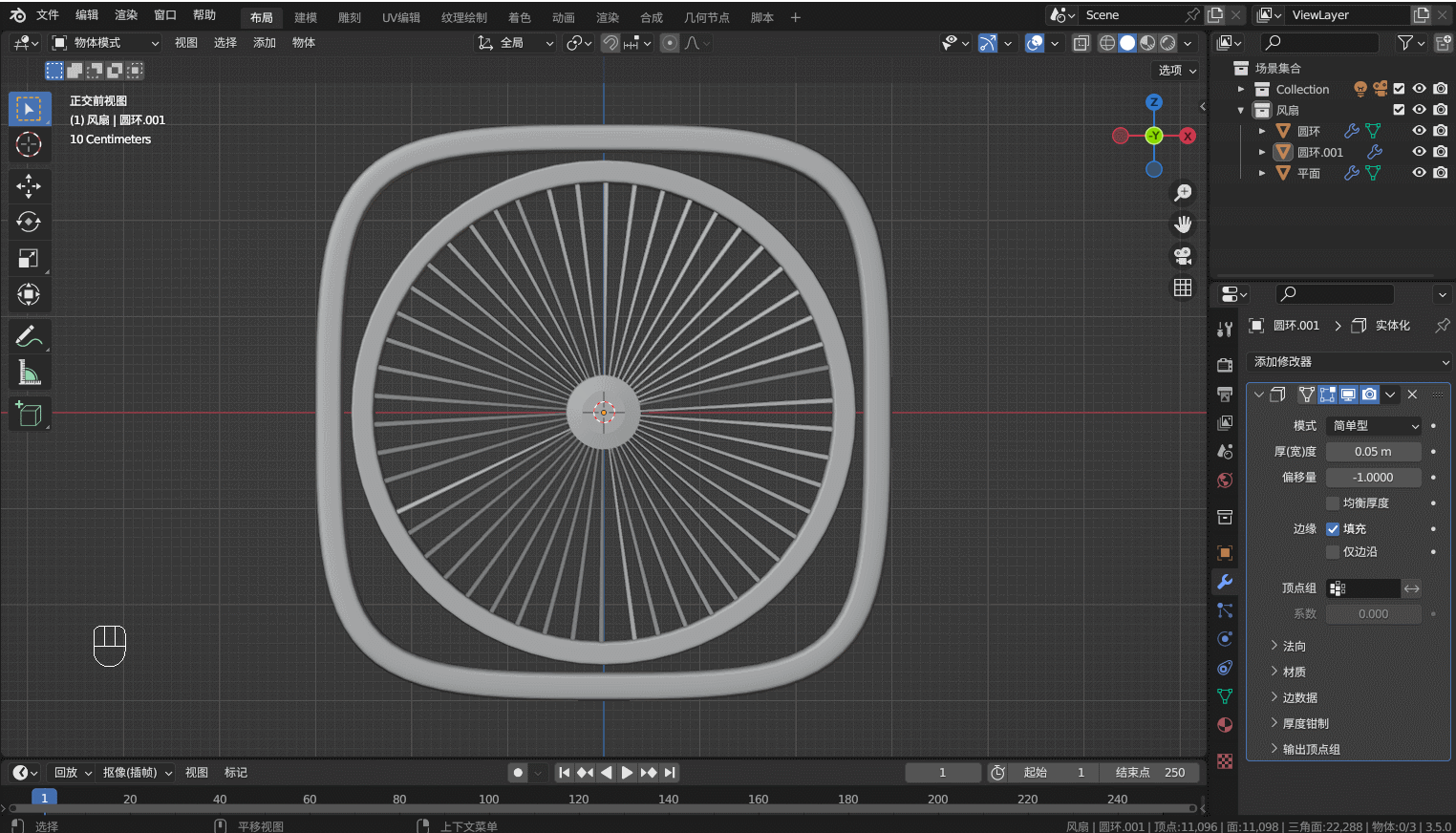
1.5 风扇叶
通过平面创建,可以在前视图拉到一个参考图;
按R,X沿着X轴旋转负90度;按Ctrl+R添加环切;
添加表面细分修改器;编辑模式调整点的位置;添加实体化修改器增加厚度;
设置原点位置到游标,调整位置。
按Shift+D复制,点击旋转120度
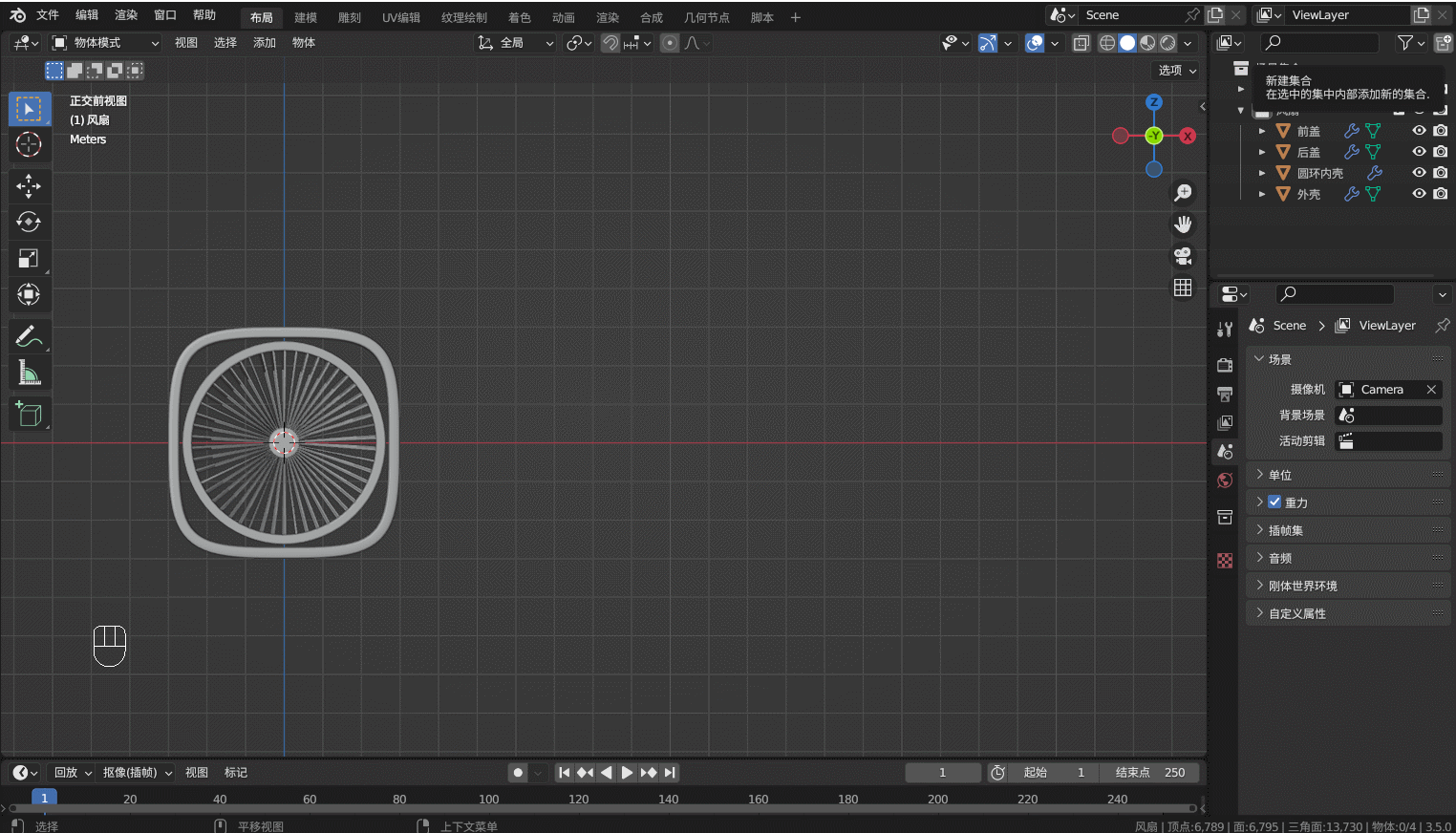
1.6 扇叶连接部分
通过圆环创建,修改顶点数为8
要点:按/可以进入局部视图;Ctrl+J可以合并物体;添加表面细分修改器;按Ctrl+R添加环切进行卡线;

1.7 其他细节
通过圆环创建,修改顶点数为8
物体模式下,按H可以隐藏选中物体

2. UV、材质、渲染
纹理图片

2.1 材质属性:图像纹理
打开着色工作区,选择风扇外壳,点击材质属性,新建一个材质,默认为原理化BSDF;
按Shift+A添加纹理-图像纹理,选择打开纹理图片,图像纹理颜色连接原理化BSDF基础色
此时纹理图片显示被拉伸
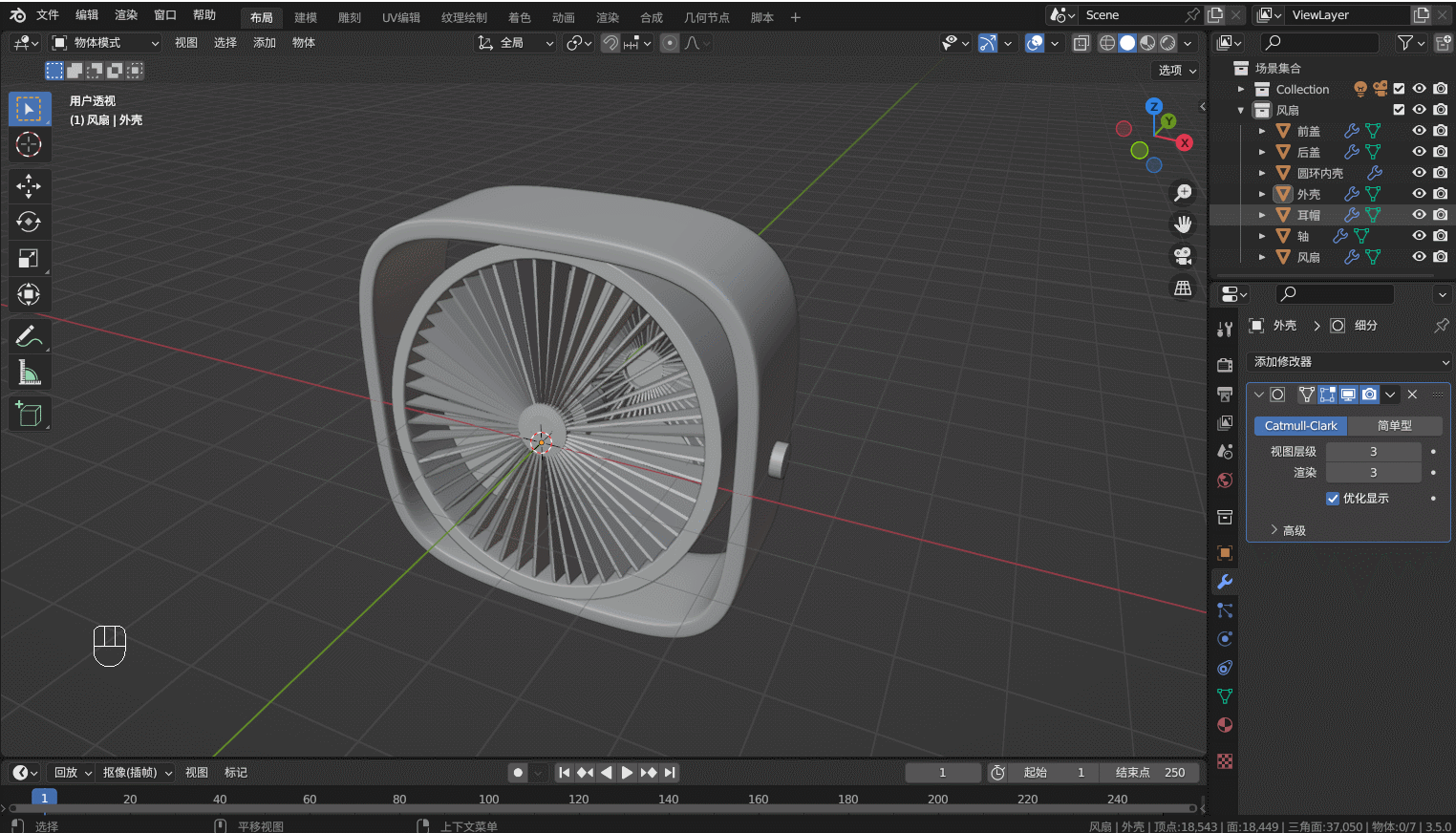
2.2 UV贴图
进入UV编辑工作区;
编辑模式,全选外壳,点击UV-智能UV投射
着色工作区;
点击图像纹理,按Ctrl+T弹出纹理坐标和映射;
调整映射的X,Y的缩放值,达到自己需要的效果
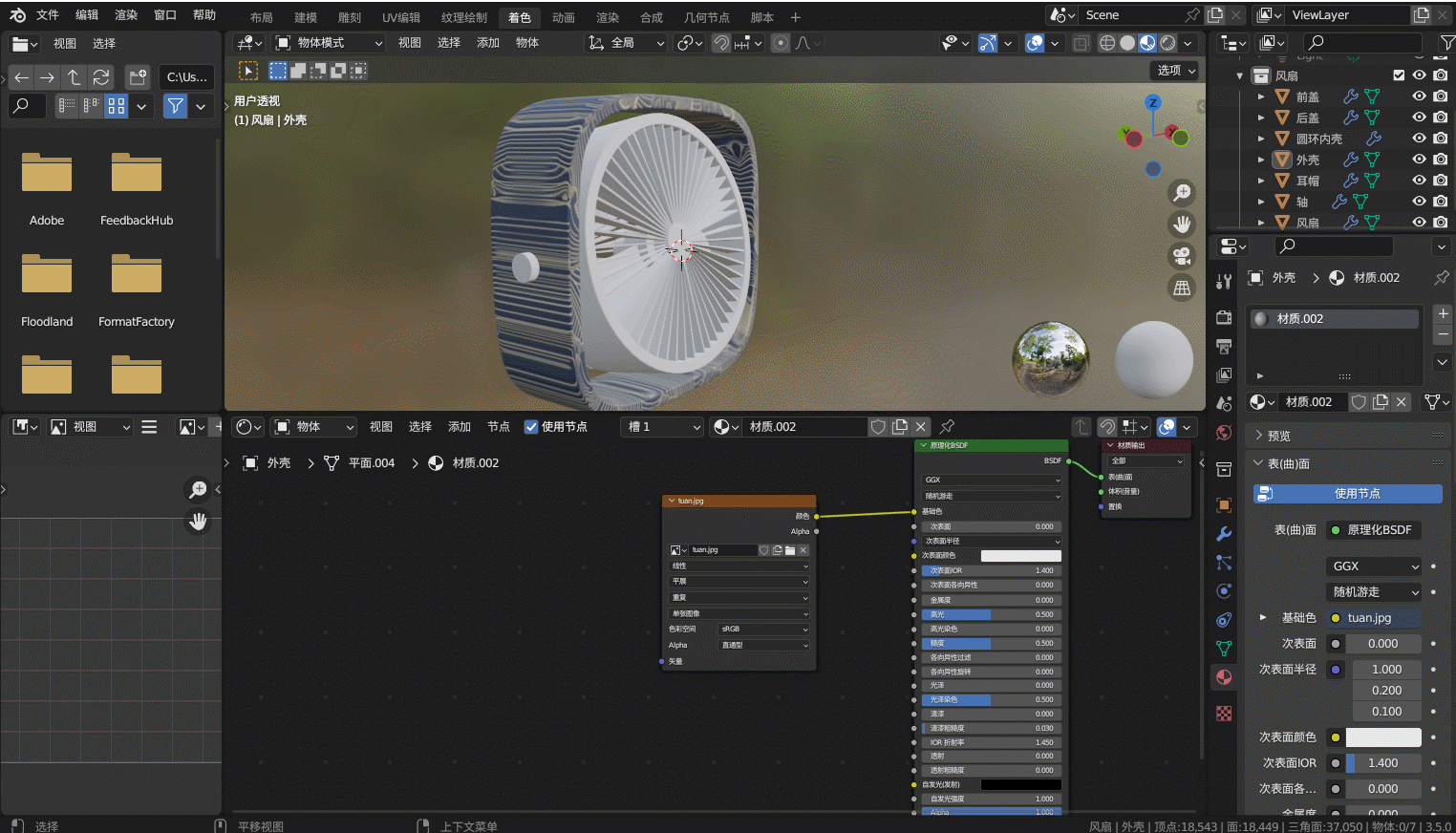
2.3 基础材质
添加原理化BSDF,基础颜色可以手动指定设置也可以使用吸管吸附;
通过修改自发光数值增加颜色发光亮度
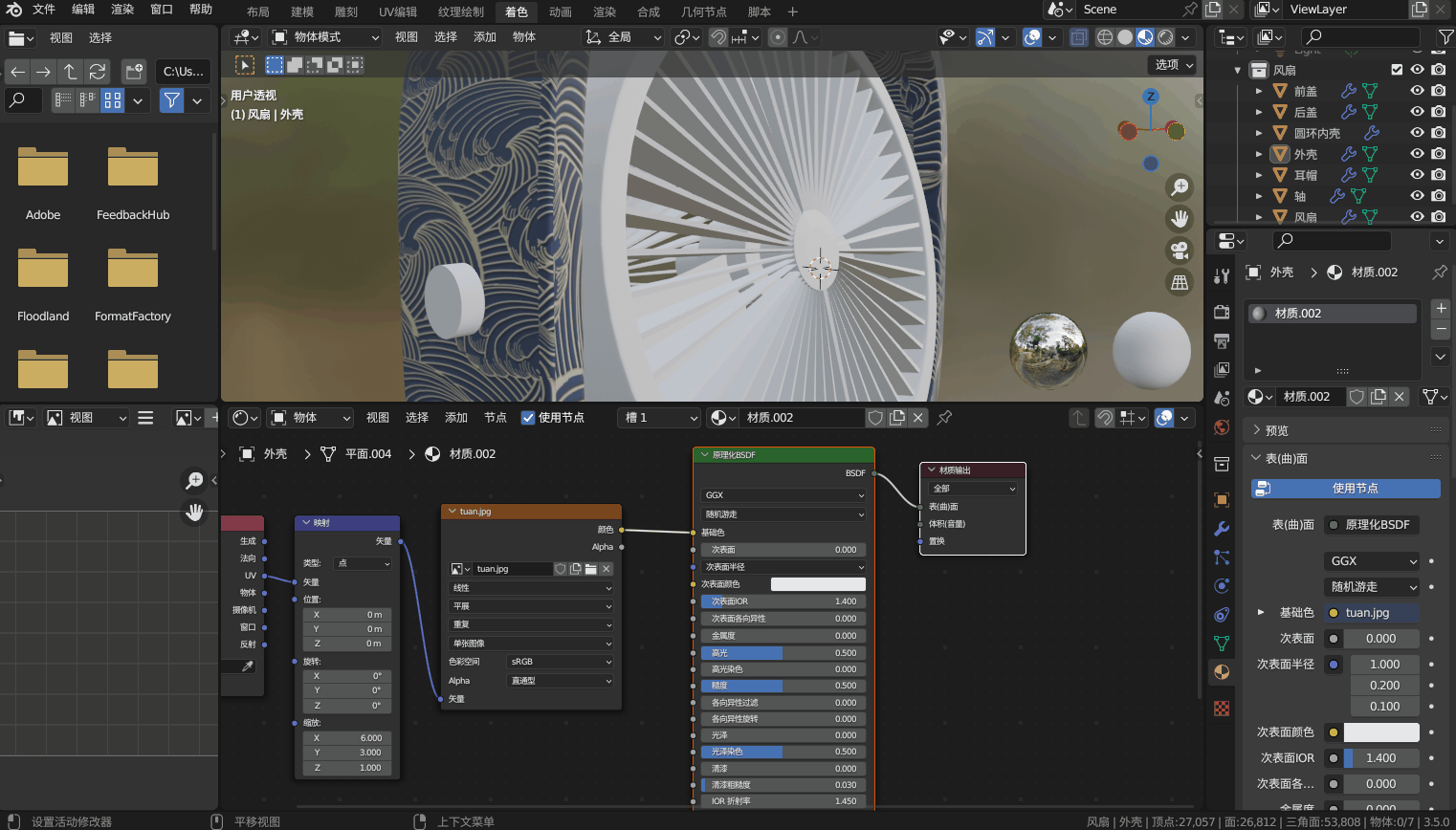
2.4 伽玛值
在图像纹理和原理化BSDF直接添加伽马值调节亮度
按Shift+A添加颜色-伽玛,根据需求调整伽玛数值(按住Shift鼠标左键拖动可以微调)
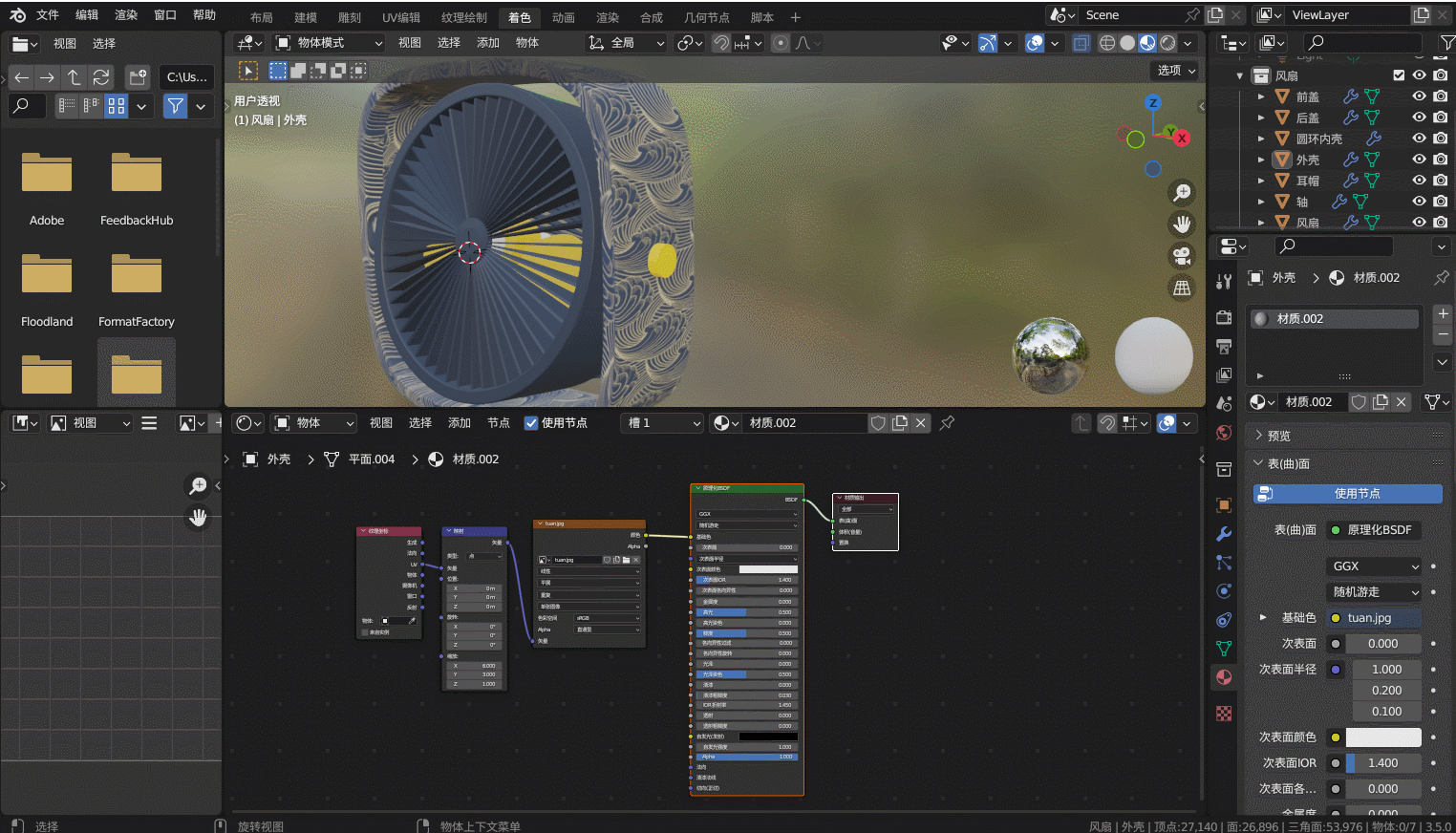
2.5 世界属性:环境纹理
在世界属性新建数据块,点击颜色添加环境纹理,点击打开合适的hdr,修改Alpha的强度/力度数值0.2可以降低环境亮度
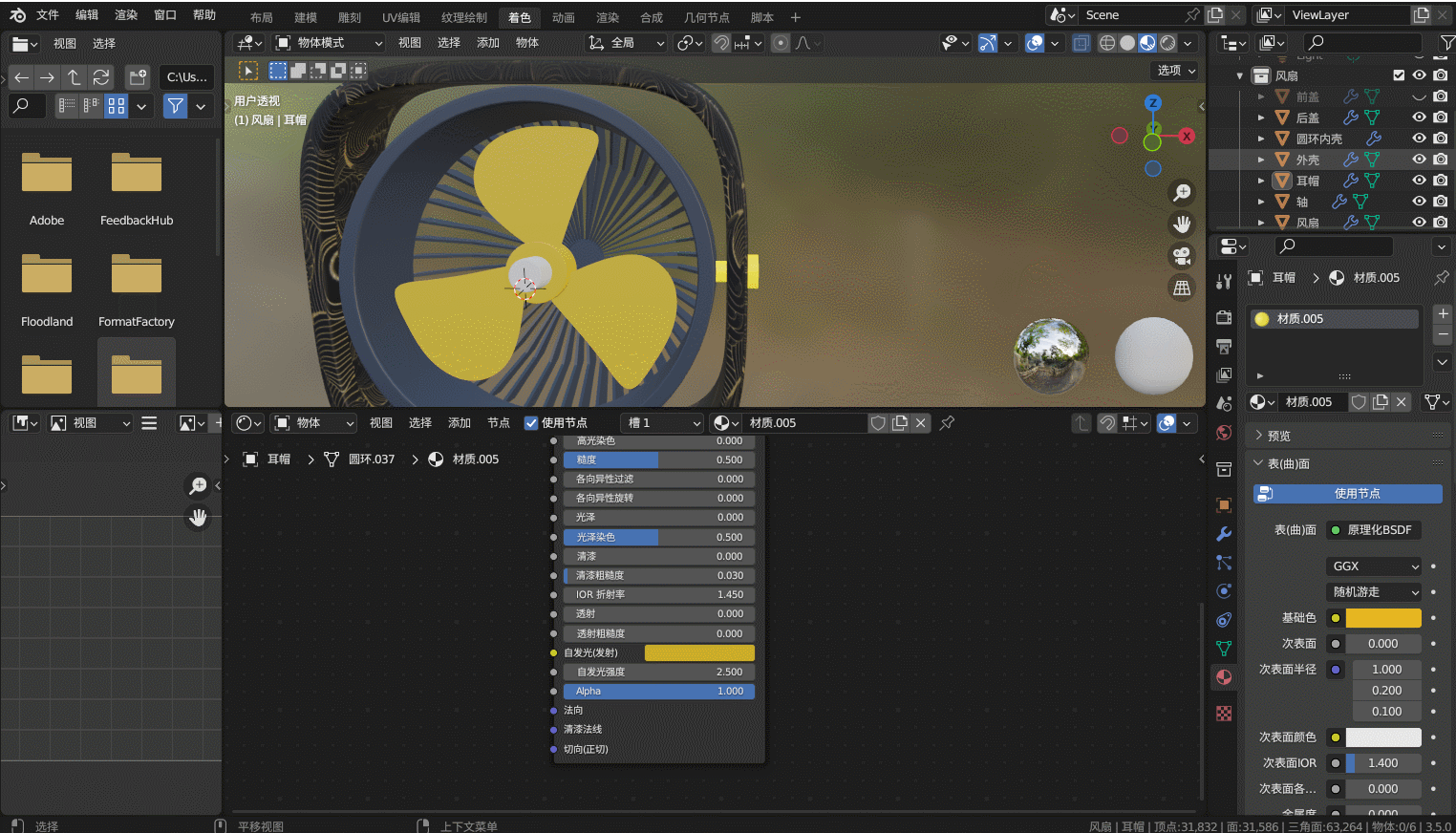
2.6 背景平面
调整风扇位置,添加平面
Ctrl+B可以对边进行倒角,鼠标滚轮可以增加数量
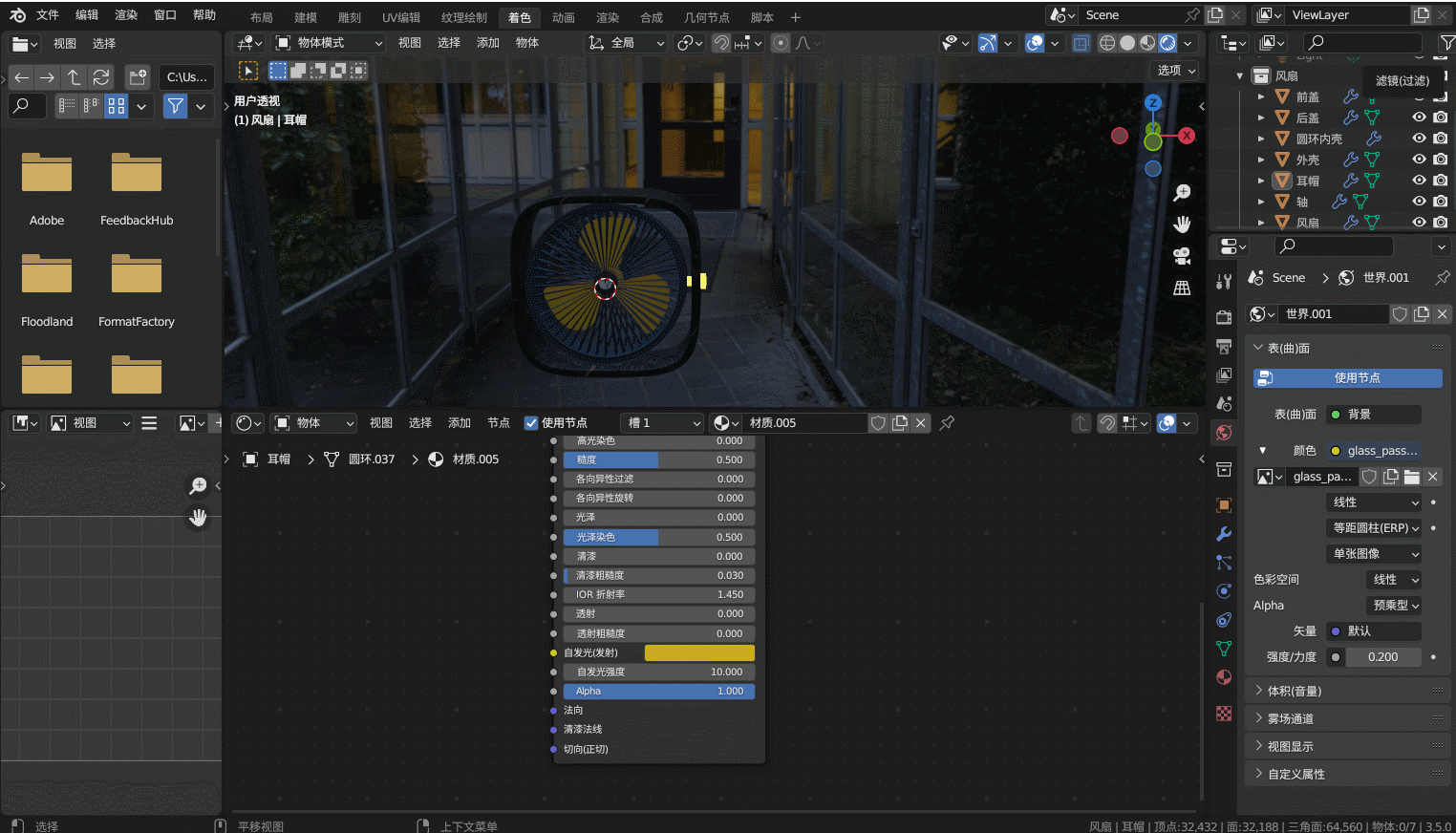
2.7 灯光、摄像机
Shift+A添加灯光-面光。调整灯光位置提供光照角度(适当调整灯光亮度);
按N键在视图里面锁定摄像机视角,按数字0切换到摄像机调整角度
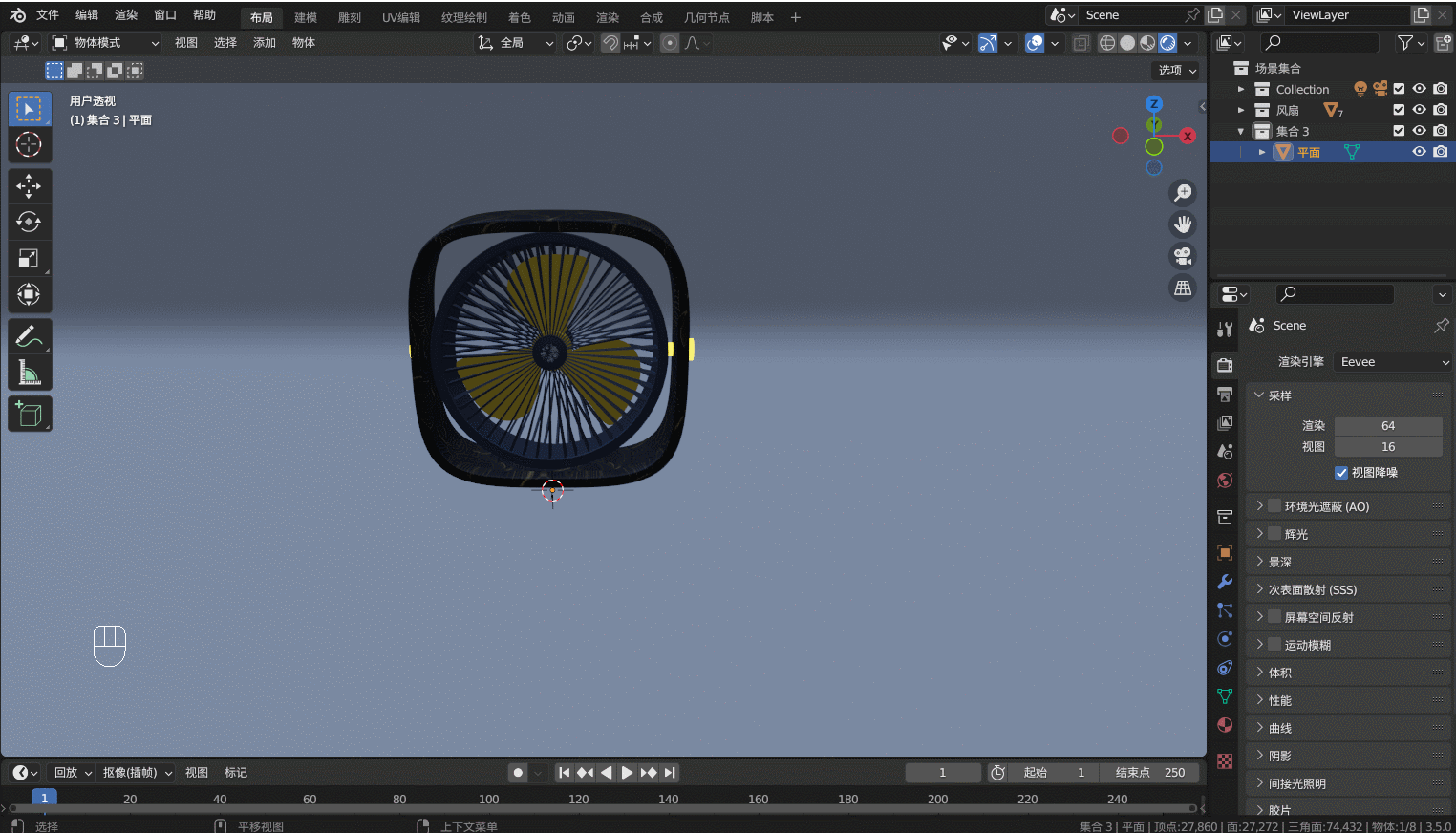
2.8 渲染属性
选择Cycles渲染引擎,GPU计算
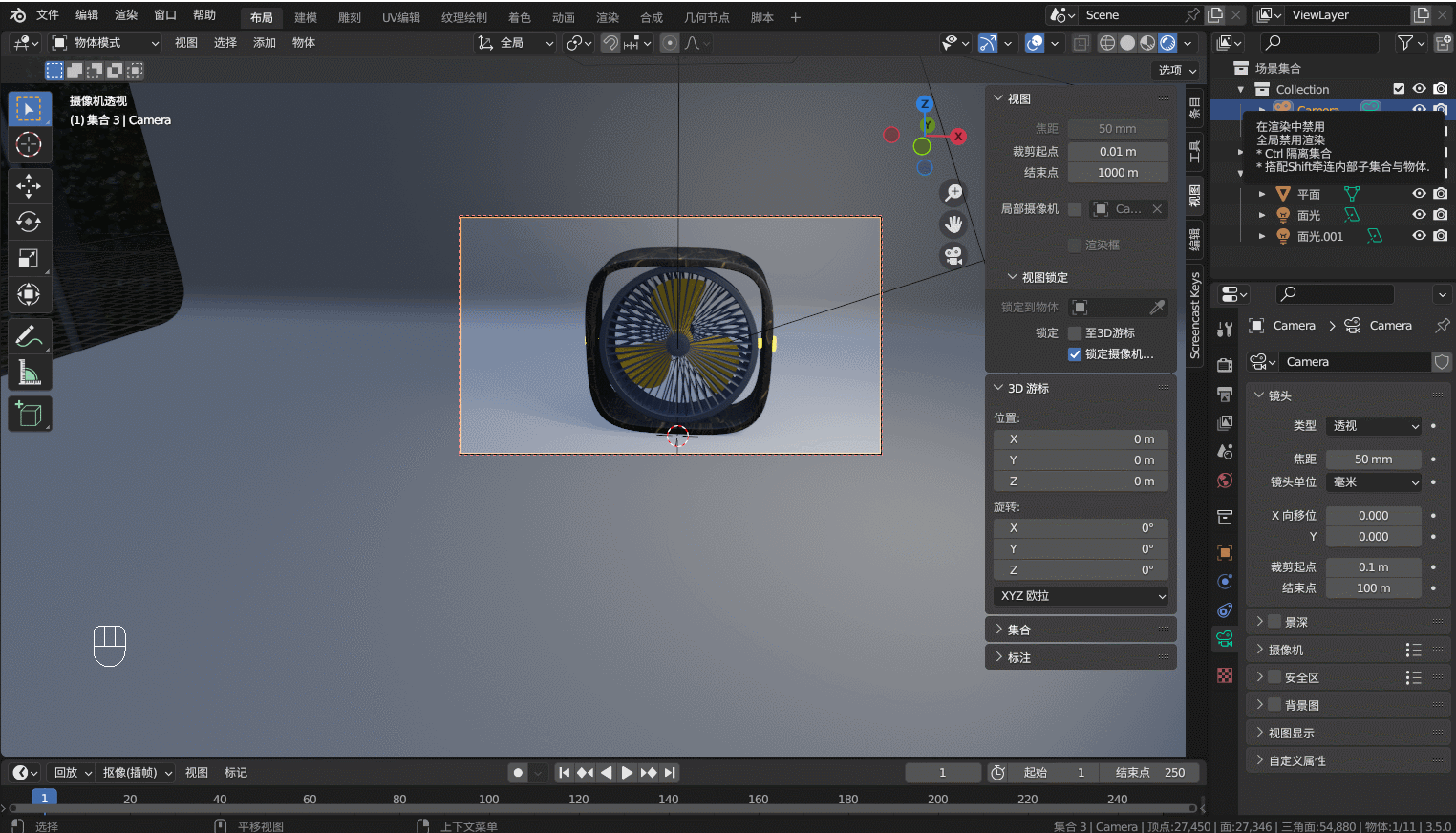
2.9 渲染出图
输出属性:默认分辨率为1920*1080,点击F12进行渲染;渲染完成保存图片
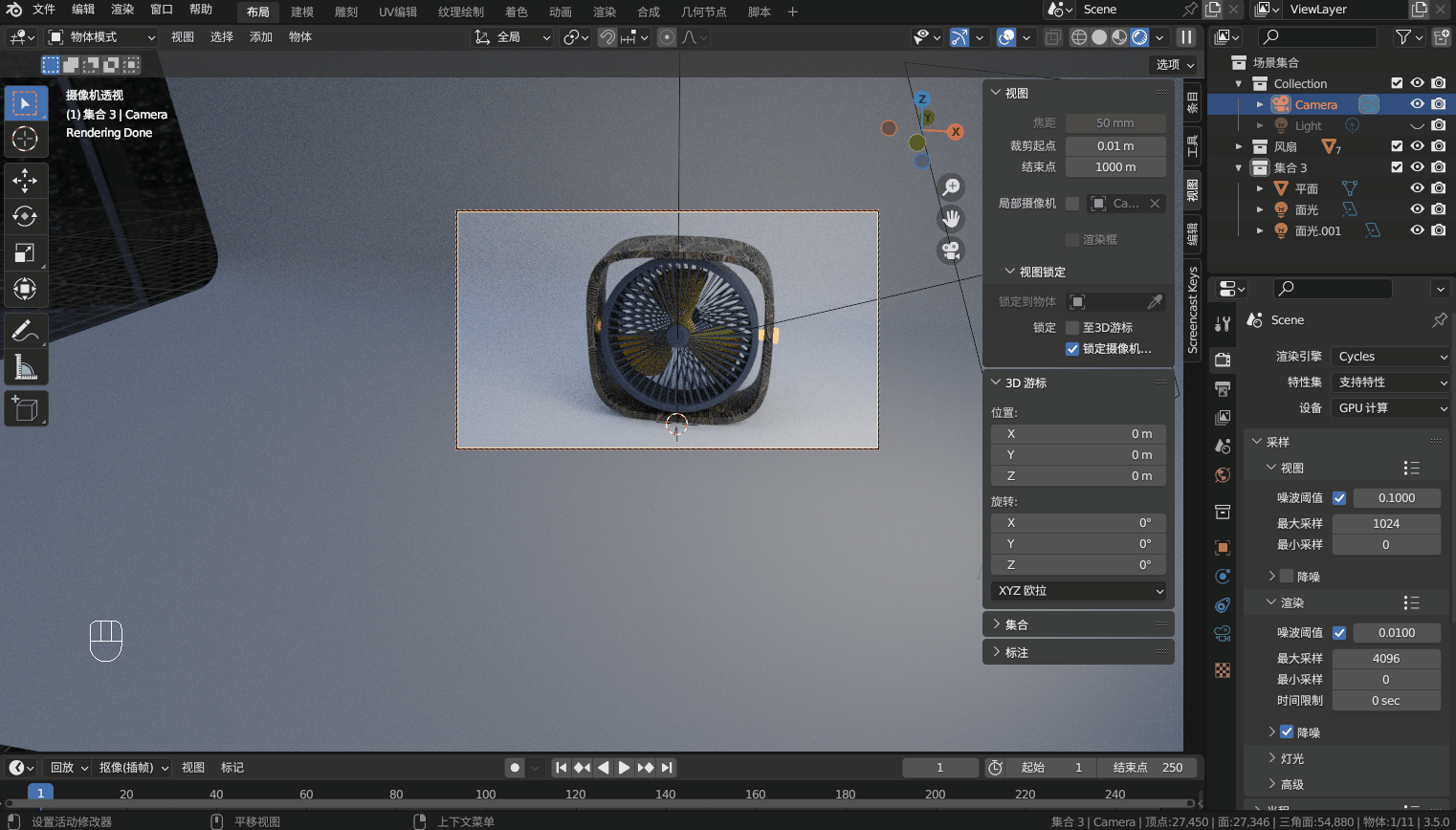
效果图:
